Verschieben von Arbeitselementen per Massenvorgang und Ändern des Arbeitselementtyps in Azure Boards
Azure DevOps Services | Azure DevOps Server 2022 | Azure DevOps Server 2019
Häufig wird ein Arbeitselement mit dem falschen Arbeitselementtyp (Work Item Type, WIT) oder innerhalb eines falschen Projekts erstellt. Sie können dieses Probleme für einzelne Arbeitselemente beheben oder mehrere Arbeitselemente per Massenvorgang ändern. Sie können auch Arbeitselemente entfernen, die Ihrem Backlog oder Task Board hinzugefügt wurden und nicht mehr relevant sind.
Tipp
Bei TFS 2018 und früheren Versionen können Sie den Arbeitselementtyp für ein vorhandenes Arbeitselement nicht ändern, aber Sie können das Arbeitselement kopieren und einen neuen Typ angeben. Wenn Sie über mehrere Arbeitselemente verfügen, deren Typ Sie ändern möchten, können Sie sie mithilfe von Excel exportieren und anschließend erneut als neuen Typ hinzufügen.
Informationen zum Entfernen, Löschen oder Wiederherstellen gelöschter Arbeitselemente finden Sie unter Entfernen, Löschen oder Wiederherstellen von Arbeitselementen.
In diesem Artikel finden Sie Informationen zu Folgendem:
- Ändern des Arbeitselementtyps eines oder mehrerer Arbeitselemente
- Verschieben eines oder mehrerer Arbeitselemente in ein anderes Projekt
Tipp
Im Webportal können Sie mehrere Arbeitselemente auf einer Backlog- oder Abfrageergebnisseite auswählen und mithilfe des zugeordneten Features eine Massenaktualisierung durchführen. Informationen zum gleichzeitigen Ändern, Verschieben, Löschen oder Wiederherstellen mehrerer Arbeitselemente finden Sie unter Massenänderung von Arbeitselementen.
Voraussetzungen
- Sie müssen Mitglied der Sicherheitsgruppe Mitwirkende oder Projektadministratoren sein. Um hinzugefügt zu werden, fügen Sie einem Projekt oder Team Benutzer*innen hinzu.
- Zum Ändern von Arbeitselementen müssen die Berechtigungen Arbeitselemente in diesem Knoten anzeigen und Arbeitselemente in diesem Knoten bearbeiten für Sie auf Zulassen festgelegt sein. Standardmäßig ist diese Berechtigung für die Gruppe Mitwirkende festgelegt. Weitere Informationen finden Sie unter Festlegen von Berechtigungen und Zugriff für die Arbeitsnachverfolgung.
- Um Arbeitselemente zu ändern, muss Ihnen mindestens Beteiligtenzugriff gewährt werden.
- Um Arbeitselemente in ein anderes Projekt zu verschieben, müssen Sie Mitglied der Gruppe Projektadministratoren sein, oder für Sie muss die Berechtigung Arbeitselemente aus diesem Projekt verschieben auf Zulassen festgelegt sein. Diese Berechtigung ist für die Gruppe Mitwirkende standardmäßig nicht festgelegt. Benutzer*innen, denen Beteiligtenzugriff gewährt wird, haben keinen Zugriff auf dieses Feature.
Hinweis
Benutzer*innen mit Beteiligtenzugriff für ein öffentliches Projekt besitzen ebenso wie Benutzer*innen mit Standardzugriff Vollzugriff auf alle Features für die Arbeitsnachverfolgung. Weitere Informationen finden Sie unter Kurzreferenz zu Beteiligtenzugriff.
Sie müssen einem Projekt als Mitglied der Sicherheitsgruppe Mitwirkende oder Projektadministratoren hinzugefügt sein. Um hinzugefügt zu werden, fügen Sie einem Projekt oder Team Benutzer*innen hinzu.
Zum Ändern von Arbeitselementen müssen die Berechtigungen Arbeitselemente in diesem Knoten anzeigen und Arbeitselemente in diesem Knoten bearbeiten für Sie auf Zulassen festgelegt sein. Standardmäßig ist diese Berechtigung für die Gruppe Mitwirkende festgelegt. Weitere Informationen finden Sie unter Festlegen von Berechtigungen und Zugriff für die Arbeitsnachverfolgung.
Um Arbeitselemente zu ändern, muss Ihnen mindestens Beteiligtenzugriff gewährt werden. Weitere Informationen finden Sie unter Kurzreferenz zu Beteiligtenzugriff.
Um Arbeitselemente in ein anderes Projekt zu verschieben, muss das Projekt ein geerbtes Prozessmodell verwenden.
Um Arbeitselemente in ein anderes Projekt zu verschieben, müssen Sie Mitglied der Gruppe Projektadministratoren sein, oder für Sie muss die Berechtigung Arbeitselemente aus diesem Projekt verschieben auf Zulassen festgelegt sein. Diese Berechtigung ist für die Gruppe Mitwirkende standardmäßig nicht festgelegt. Benutzer*innen, denen Beteiligtenzugriff gewährt wird, haben keinen Zugriff auf dieses Feature.
Wichtig
Sie können den Arbeitselementtyp ändern oder Arbeitselemente in ein anderes Projekt innerhalb einer Projektsammlung verschieben. Diese Features erfordern, dass das Data Warehouse deaktiviert ist. Wenn das Data Warehouse deaktiviert ist, verwenden Sie den Analysedienst, um Ihre Berichterstellungsanforderungen zu unterstützen. Weitere Informationen zum Deaktivieren des Data Warehouse finden Sie unter Deaktivieren des Data Warehouse und des Cube.
Weitere Informationen finden Sie unter Festlegen von Berechtigungen und Zugriff für die Arbeitsnachverfolgung oder Ändern von Berechtigungen auf Projektebene.
Wichtig
Sie können den Typ nicht ändern oder Arbeitselemente verschieben, deren Arbeitselementtypen die Testverwaltung unterstützen oder die zur ausgeblendeten Typenkategorie gehören. Dies umfasst alle Arbeitselemente, die Tests nachverfolgen (z. B. Testfälle, freigegebene Testschritte und freigegebene Parameter), Code Review-Anforderungen und -Antworten sowie Feedbackanforderungen und -antworten.
Wichtig
Sie können den Typ nicht ändern, Arbeitselemente verschieben oder Arbeitselemente löschen bzw. wiederherstellen, deren Arbeitselementtypen die Testverwaltung unterstützen oder die zur ausgeblendeten Typenkategorie gehören. Dies umfasst alle Arbeitselemente, die Tests nachverfolgen (z. B. Testfälle, freigegebene Testschritte und freigegebene Parameter), Code Review-Anforderungen und -Antworten sowie Feedbackanforderungen und -antworten.
Außerdem können Sie den Arbeitselementtyp nicht ändern, wenn das Projekt in einer Auflistung definiert ist, die das lokale XML-Prozessmodell verwendet.
Ändern des Arbeitselementtyps
Wenn Sie den Arbeitselementtyp ändern, wird das Arbeitselementformular mit den für den ausgewählten Typ definierten Feldern aktualisiert. Beispielsweise können Sie einen Fehler in eine Aufgabe ändern, und das Formular wird mit den für einen Vorgang definierten Feldern aktualisiert.
Hinweis
Sie können den Arbeitselementtyp nicht ändern, wenn das Projekt in einer Auflistung definiert ist, die das lokale XML-Prozessmodell verwendet. Außerdem können Sie den Arbeitselementtyp von Arbeitselementen nicht ändern, die der Testverwaltung zugeordnet sind.
Sie können ein einzelnes Arbeitselement oder mehrere per Mehrfachauswahl ausgewählte Arbeitselemente in einen neuen Typ ändern.
Öffnen Sie ein Arbeitselement, und wählen Sie das Aktionssymbol
 und dann die Option
und dann die Option  Typ ändern... aus.
Typ ändern... aus.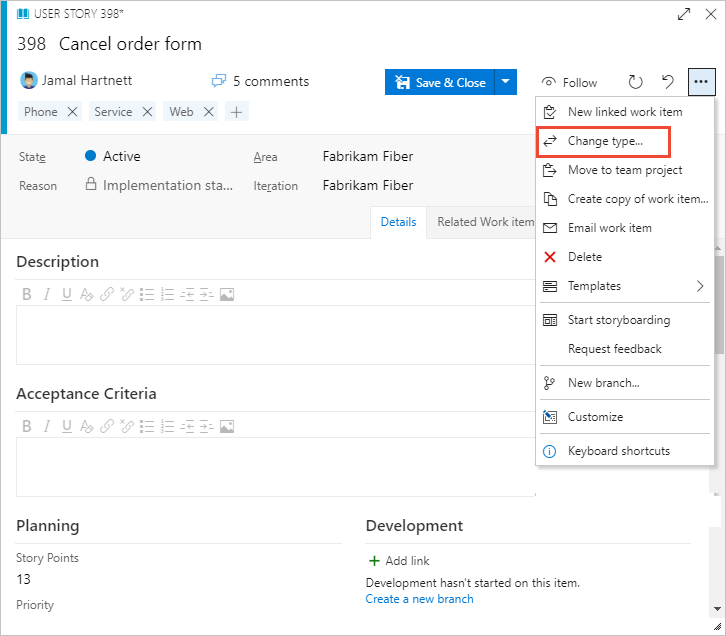
Alternativ können Sie auf der Backlog- oder Abfrageergebnisseite mehrere Arbeitselemente auswählen, deren Typ Sie ändern möchten. Sie können mehrere Arbeitselemente desselben Typs oder unterschiedlichen Typs auswählen, solange Sie sie alle in denselben Arbeitselementtyp ändern möchten.
Wählen Sie das Aktionssymbol
 und dann die Option
und dann die Option  Typ ändern... aus.
Typ ändern... aus.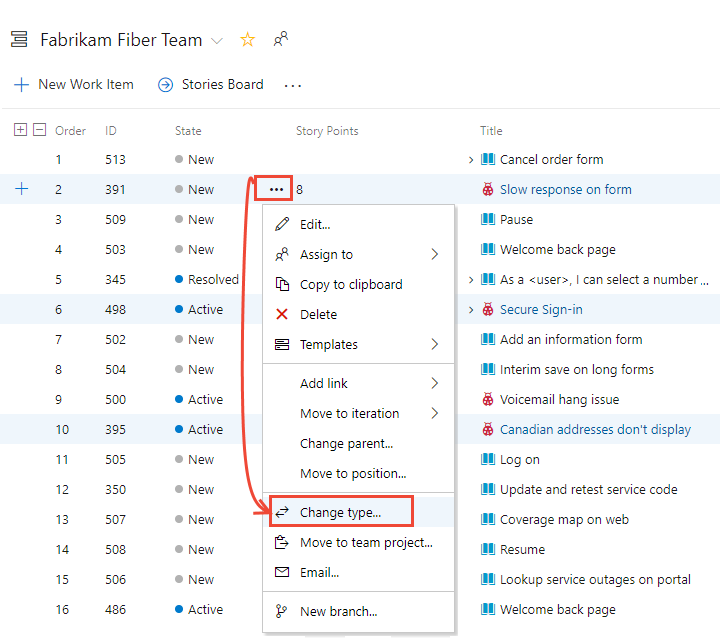
Wichtig
Auf der Seite Abfrageergebnisse ist die Option Typ ändern... nicht verfügbar, wenn Sie das Kontrollkästchen Projektübergreifende Abfrage des Abfrage-Editor aktiviert haben.
Wählen Sie den Typ aus, und geben Sie optional einen Kommentar ein.
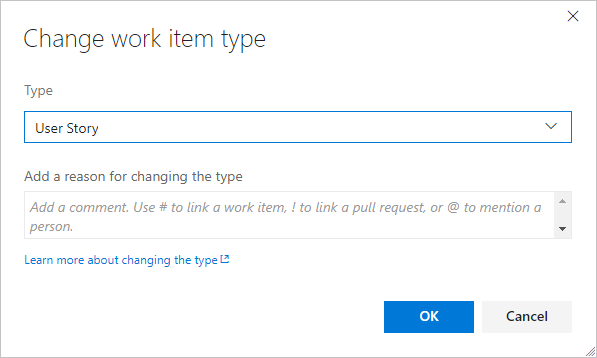
Kommentare werden automatisch zur Diskussion hinzugefügt, und ein Eintrag in den Verlauf wird erstellt. Darüber hinaus setzt das System die Felder „Zustand“ und „Grund“ automatisch auf die Standardwerte für den Arbeitselementtyp zurück, den Sie verschieben.
Speichern Sie die Arbeitselemente, um die Änderung abzuschließen.
Hinweis
Das System setzt die Felder Zustand und Grund automatisch auf die Standardwerte des angegebenen Typs zurück. In einigen Fällen müssen Sie jedoch möglicherweise das Arbeitselement öffnen, um das Feld Zustand oder Grund in einen Wert zu ändern, der vom geänderten Arbeitselementtyp unterstützt wird.
Speichern Sie auf der Seite Abfrageergebnisse alle Arbeitselemente, die Sie per Massenvorgang geändert haben. Wenn Sie Elemente aus dem Backlog per Massenvorgang ändern, werden sie automatisch gespeichert. Bei Arbeitselementen mit fett formatiertem Text wurden lokale Änderungen noch nicht im Datenspeicher gespeichert. Jedes Arbeitselement wird automatisch vom System gespeichert. Aktualisieren Sie die Seite, um Ihre Änderungen widerzuspiegeln.
Verschieben eines Arbeitselements in ein anderes Projekt
Wenn Sie feststellen, dass ein Arbeitselement zu einem anderen Projekt innerhalb Ihrer Organisation oder Sammlung gehört, können Sie es in das richtige Projekt verschieben. Sie können ein einzelnes Arbeitselement oder mehrere ausgewählte Arbeitselemente verschieben.
Beachten Sie Folgendes:
- Sie können Arbeitselemente nur aus einem Projekt in ein anderes Projekt innerhalb der Organisation oder Sammlung verschieben.
- Sie können nur Arbeitselemente verschieben, deren Typ in dem Projekt vorhanden ist, in das Sie sie verschieben möchten. Beispielsweise können Sie User Storys nicht in ein Projekt verschieben, das auf dem Scrum-Prozess basiert und das keine User Story als Arbeitselementtyp enthält.
- Arbeitselemente, die der Testverwaltung zugeordnet sind, können nicht verschoben werden.
- Um Arbeitselemente in ein anderes Projekt verschieben zu können, müssen Sie Mitglied der Gruppe „Projektadministratoren“ sein, oder Ihnen müssen explizite Berechtigungen zum Verschieben von Arbeitselementen gewährt worden sein.
- Benutzer*innen, denen Beteiligtenzugriff gewährt wird, haben keinen Zugriff auf dieses Feature, selbst wenn ihnen eine Berechtigung erteilt wurde.
Öffnen Sie das Arbeitselement, und wählen Sie im Aktionsmenü
 des Arbeitselementformulars die Option
des Arbeitselementformulars die Option  Verschieben... aus.
Verschieben... aus.Wenn die Option nicht angezeigt wird, wurden Ihnen keine Berechtigungen zum Verschieben von Arbeitselementen aus dem Projekt erteilt.
Alternativ können Sie auf der Backlog- oder Abfrageergebnisseite mehrere Arbeitselemente auswählen, die Sie in ein anderes Projekt verschieben möchten. Sie können mehrere Arbeitselemente auswählen, solange Sie sie alle in dasselbe Projekt verschieben möchten.
Wählen Sie das Aktionssymbol
 aus, um das Kontextmenü für eins der ausgewählten Arbeitselemente zu öffnen. Wählen Sie anschließend die Option
aus, um das Kontextmenü für eins der ausgewählten Arbeitselemente zu öffnen. Wählen Sie anschließend die Option  Verschieben… aus.
Verschieben… aus.Wählen Sie das Zielprojekt und dann die anderen verfügbaren Optionen aus, einschließlich der Option zum Ändern des Arbeitselementtyps. Geben Sie optional einen Kommentar ein.

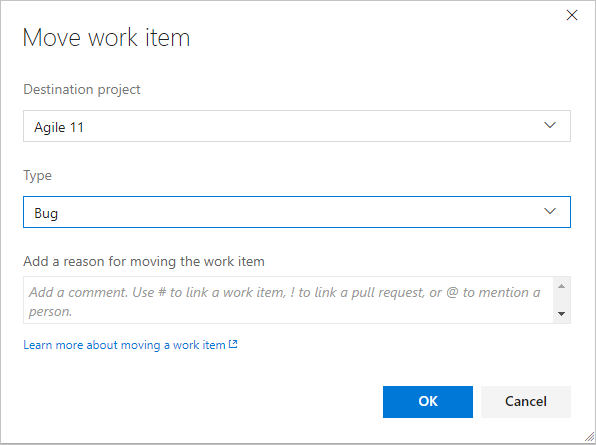
Hinweis
Untergeordnete Arbeitselemente werden nicht verschoben. Sie verbleiben im ursprünglichen Projekt, aber die hierarchischen Links bleiben bestehen.
Kommentare werden automatisch zur Diskussion hinzugefügt, und ein Eintrag in den Verlauf wird erstellt. Darüber hinaus setzt das System die Felder „Zustand“ und „Grund“ automatisch auf die Standardwerte für den Arbeitselementtyp zurück, den Sie verschieben.
Verwandte Artikel
Feedback
Bald verfügbar: Im Laufe des Jahres 2024 werden wir GitHub-Issues stufenweise als Feedbackmechanismus für Inhalte abbauen und durch ein neues Feedbacksystem ersetzen. Weitere Informationen finden Sie unter https://aka.ms/ContentUserFeedback.
Feedback senden und anzeigen für